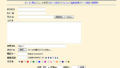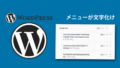前回、Joyful Note の設置が出来たところまで行いましたので、次にスパム対策として、掲示板改造支援サイトさんの 「Joyful Noteに掲示板スパム対策・掲示板荒らし対策」をアップロードします。
(Joyful Note の設置については、ミニバードに電子掲示板を設置する ~その1 Joyful Noteの設置 をご覧ください。)
Step 1 スクリプトをダウンロードする
「掲示板改造支援サイト」さんにアクセスして、「このサイトについて」を読んでください。
それから、Joyful Noteに掲示板スパム対策・掲示板荒らし対策 にアクセスし、赤で囲んだところにキーワードを入れて、「ダウンロードサイトへ」をクリックします。

↓
(ここでは、初めてJoyful Noteを設置する場合について書いていますので、ログファイルについての説明は省略して、init.cgi の編集に移ります。)
Step 2 init.cgi の編集
テキストエディタで init.cgi ファイルを編集します。
init.cgiの基本設定項目、管理者パスワード、戻り先、文字サイズ、フォント、色設定など必要な設定を環境に合わせて書き換えます。設定項目は非常に多くありますが、その中からいくつかピックアップしてみます。
# メールアドレスの入力必須 (0=no 1=yes)
$in_email = 1; ← メールアドレスの入力を必須にするかどうか選べます。
# sendmailパス(メール通知する時)
$sendmail = ‘/usr/lib/sendmail’; ← ミニバードの場合はこのままにしておいて大丈夫です。
# 画像管理者チェック機能 (0=no 1=yes)
# → アップロード「画像」は管理者がチェックしないと表示されない機能です
# → チェックされるまで「画像」は「COMING SOON」のアイコンが表示されます
$ImageCheck = 1; ← たとえ不快な画像を投稿されたとしても、管理者がチェックしない限り表示されないように出来ます。
# 管理者詐称チェック
# 0 : 管理者詐称チェックをしない
# 1 : 管理者詐称チェックをする
$adminchk = 1; ← 管理人を騙られないように設定することが出来ます。この設定をした場合は、すぐ下の箇所にある「# 管理者用ユーザーID設定」が必要です。
# 投稿許可モード設定
# 投稿許可モードにすると全ての投稿を許可制にすることができます。
# 全ての投稿は管理モードから投稿許可されるまで公開されません。
# 0 : 通常投稿モードにする
# 1 : 投稿許可モードにする
$allowmode = 1; ← この設定にしておくと、全ての投稿は管理モードから投稿許可されるまで公開されません。
# 日本語チェック(投稿時日本語が含まれていなければ拒否する)
# 0=No 1=Yes
$jp_wd = 1; ← 海外からのスパム対応です。
# 投稿用の合い言葉設定
$aikotoba = ”; ← ここで合い言葉を設定すると、投稿の際には合い言葉の入力が必須になります。合い言葉のヒントもこの下の箇所で設定できます。
Step 3ファイルをサーバーに転送する
init.cgiファイルを書き換えたら、ダウンロードして解凍した全てのファイルを転送します。そして、data/log.cgi のファイル名を data/joylog.cgi に変更します。
※この変更を忘れると、掲示板にアクセスした時に次のような画面になり、一瞬焦ります。σ(^_^;)アセアセ…

Step 4 パーミッション設定をする
ディレクトリと転送したファイルのパーミッション設定をします。
ミニバードサーバーの場合は下記の設定で動きます。
| ディレクトリ名 |
パーミッション
|
|---|---|
| ※joyful | 707 |
| ※lib | 707 |
| ※data | 707 |
| ※past | 707 |
| ※img | 707 |
| ※mailchk | 707 |
| ファイル名 |
パーミッション
|
| ※joyful.cgi | 705 |
| ※admin.cgi | 705 |
| ※regist.cgi | 705 |
| ※registkey.cgi | 705 |
| init.cgi | 604 |
| ※index.cgi | 705 |
| joylog.cgi | 606 |
| spamdata.cgi | 606 |
| spamlog.cgi | 606 |
| scriptname.cgi | 606 |
| denyaddress.cgi | 606 |
| *.dat | 606 |
| *.pl | 604 |
Step 5 動作確認
設置した掲示板にアクセスして、下記画面が表示されるか確認します。
 掲示板表示をJoyful Note 形式に変更したい場合は上図「管理用」ボタンをクリックして
掲示板表示をJoyful Note 形式に変更したい場合は上図「管理用」ボタンをクリックして
 「JoyfulNote形式に戻す」をクリックすると
「JoyfulNote形式に戻す」をクリックすると
 このように、よくある掲示板パターンになります。
このように、よくある掲示板パターンになります。
掲示板スクリプト名を変更する場合は管理画面で
 「掲示板名変更」ボタンをクリックすると、スクリプト名が変更されます。
「掲示板名変更」ボタンをクリックすると、スクリプト名が変更されます。
ここまで、お疲れ様でした~。
見本として、こちらに 掲示板 をおいておきます。
現在、書き込みテストできる状態になっています。
合い言葉も設定してみました。
ただし、画像は認証後の表示になります。